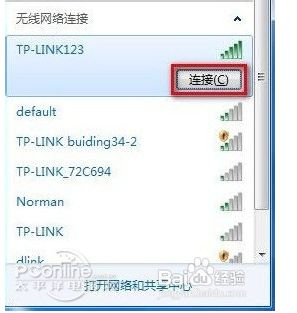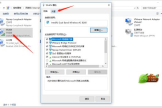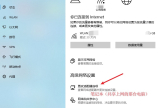台式电脑怎么共享wifi(台式机通过路由器共享网络)
一、台式电脑怎么共享wifi
台式电脑网络共享给手机的方法如下:
首先需要打开我的电脑,找到控制面板,在控制面板中有许多的功能,我们是要对网络进行建立热点,点击网络和intetnet。在打开网络和internet菜单栏后,在网络和共享中心这个分类下,选择查看网络状态和任务工具栏这里面就是主要查看我们的网络本地连接、适配器等等。
打开之后,我们可以在最左侧可以看到管理无线网络、更改适配器设置、更改高级共享设置这几项选择,点击管理无线网络选项栏。点击左上角临时添加,会出现两个选项,手动创建和临时创建,我们这里以手动创建为例,选择后根据提示逐步填写就可以成功建立WIFI网络了。
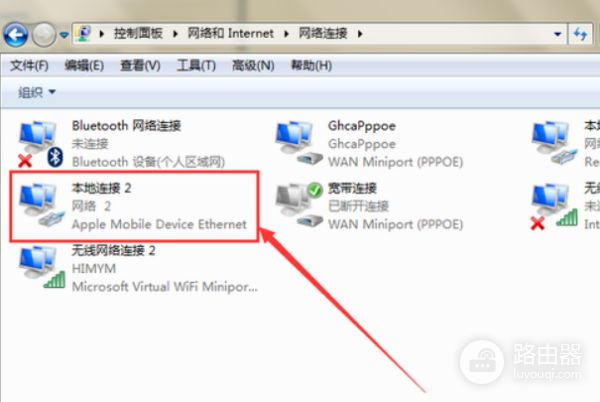
台式电脑的优点如下:
性能强劲,升级换代时部件通用而且成本低,配件跟扩充借口与能力较丰富。优质标准机箱屏蔽电磁辐射好,游戏性能强大,散热好,音质好,画面巨大清晰,鼠标爽。
台式电脑按摆放位置可分四大块,机箱,显示器,音箱,键盘鼠标。不受体积制约,重音音箱的声效震撼吧。巨屏显示器炫目吧。鼠标键盘用着爽,大空间爽。有些年头后,大屏显示器与音箱不坏继续延用。键盘鼠标敲坏,换新也不贵,好修也好换吧。
二、台式机通过路由器共享网络
理论上是可行的
使用无线网卡连接wifi后,在控制面板\网络和 Internet\网络连接中,找到你的无线网卡,点击右键,属性。
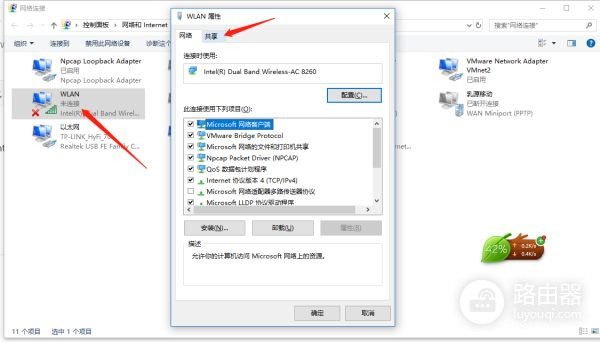
点击共享选项卡,勾选“允许其他网络用户通过此计算机的Internet连接来连接”,然后再下面的下拉选项框中选择你的有线网卡。
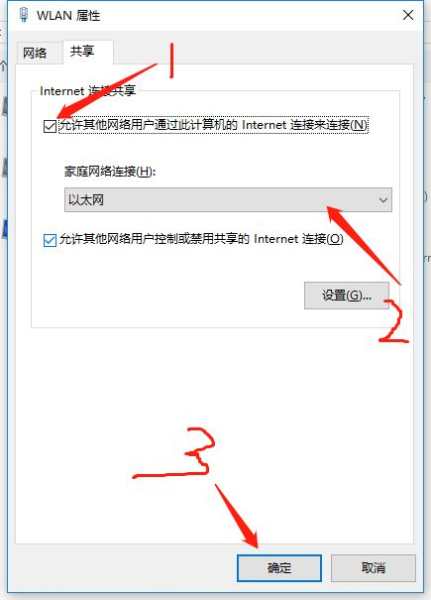
注意提示框的IP地址,这个ip为等下路由器上要配置的网关,记住这个IP。点击确定。
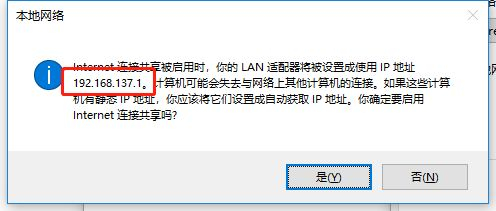
登录你的路由器,配置WAN口模式为静态IP地址,填写:
IP:192.168.137.10
子网掩码:255.255.255.0
网关:192.168.137.1
DNS1:223.5.5.5
DNS2: 223.6.6.6
(注意你电脑可能使用的不是192.168.137.1的IP。根据提示框变换137这数,如果是122,那路由器上配置的IP和网关的137就改成122)
配置完成后电脑的网口接你路由的WAN口(注意是WAN口,不是LAN口)
然后只要你电脑能正常上网,你的路由器的wifi也可以正常上网了!
三、共用一个无线路由器两台电脑怎么共享
一般来说,路由器无论是有线还是无线的,都具备WAN口和LAN口,一般LAN口会有4个,这正是连接两台电脑,或者更多电脑的关键,WAN口是连接上层网络的接口。通常的做法会将两台电脑连接到不同的LAN口,再通过WAN口连接网络,达到两台电脑同时上网的目的。

首先通过上行网(ADSL或者局域网宽带)连接路由器的WAN口,接着再把电脑连接路由器的任何一个LAN口中,建议为LAN1和LAN2口

然后需要把电脑IP设置成为跟路由器同网段的IP,首先要查看路由器说明书,了解路由器IP地址,一般均为192.168.1.1.右键单击“网上邻居”,选择属性,右键单击“本地连接”选择属性,选择TCP/IP项目,点击属性按钮
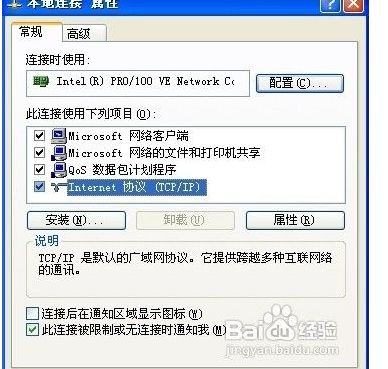
在IP地址输入192.168.1.X(X为2-255),子网掩码为255.255.255.0,默认网关192.168.1.1,首选DNS服务器与网关一致为192.168.1.1,因为只有同网段才能直接访问路由器,如果路由器开始了DHCP服务,可以免去这些设置;

通过这种方法,两台电脑就可以连接到路由器了,路由器怎么连接两台电脑是不是很简单?接下来打开浏览器输入192.168.1.1回车,账号密码一般是admin/admin(参看产品说明书),进入路由器管理界面。
如果我们使用的是ADSL网络,进入路由器设置界面后点击左侧的网络设置,在广域网连接中的连接类型选择PPPOE,填入上网账号和密码,如果是不限时用户建议选择永久连接,然后保存。
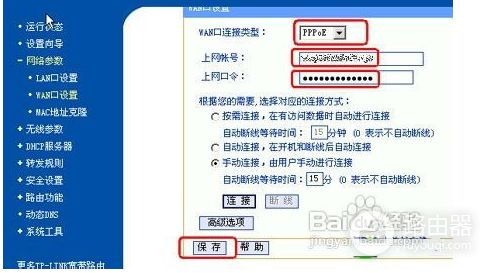
笔记本可以用无线上网
首先需要创建无线网络链接,进入桌面左下角处的Win7开始菜单,点击“控制面板”。

然后点击“网络和Internet”
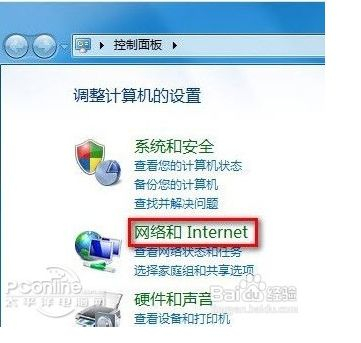
接下来打开“网络和共享中心”,这里是Win7电脑联网所必须用到的功能,不管是连接无线网络还是宽带网络都需要打开此功能进行设置。这里还有快捷键,只需要点击桌面右下角的像窗口的快捷键就可以打开。
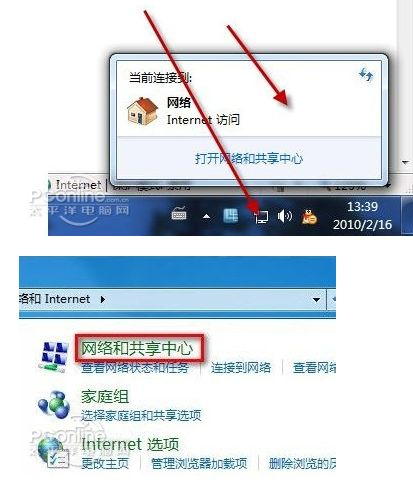
点击“设置新的连接或网络”
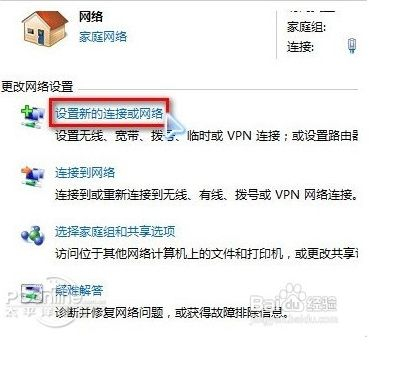

win7会自动搜索到相应的的无线网络,点其中信号最好的网络“连接”后输入密码,如果该wifi没有设置密码。直接连接就可以上网了。